Subiecte corespunzătoare
[Wireless Router] Cum se configurează Media Services and Servers- Network Place (Samba) Share/ Cloud Disk?
Notă: Dacă versiunea sistemului de operare al computerului dvs. este Windows 10, activați manual SMBV1 în Windows 10. Vă rugăm să consultați următorul articol de pe site-ul de asistență Microsoft:
[Microsoft]Cum să detectăm, să activați și să dezactivați SMBv1, SMBv2 și SMBv3 în Windows și Windows Server?
Pasul 1. Conectați-vă computerul la router prin conexiune prin cablu sau WiFi și introduceți IP-ul LAN al routerului sau URL-ul routerului http://www.asusrouter.com la WEB GUI.

Notă: Consultați Cum să intrați în pagina de setări a routerului (Web GUI) pentru a afla mai multe.
Pasul 2. Introduceți numele de utilizator și parola routerului pentru a vă conecta.

Notă: Dacă uitați numele de utilizator și/sau parola, vă rugăm să restaurați routerul la starea și configurarea implicite din fabrică.
Consultați Cum să resetați routerul la setările implicite din fabrică pentru a afla cum să restabiliți routerul la starea implicită.
Pasul 3. Accesați Aplicația USB > Centrul de servere
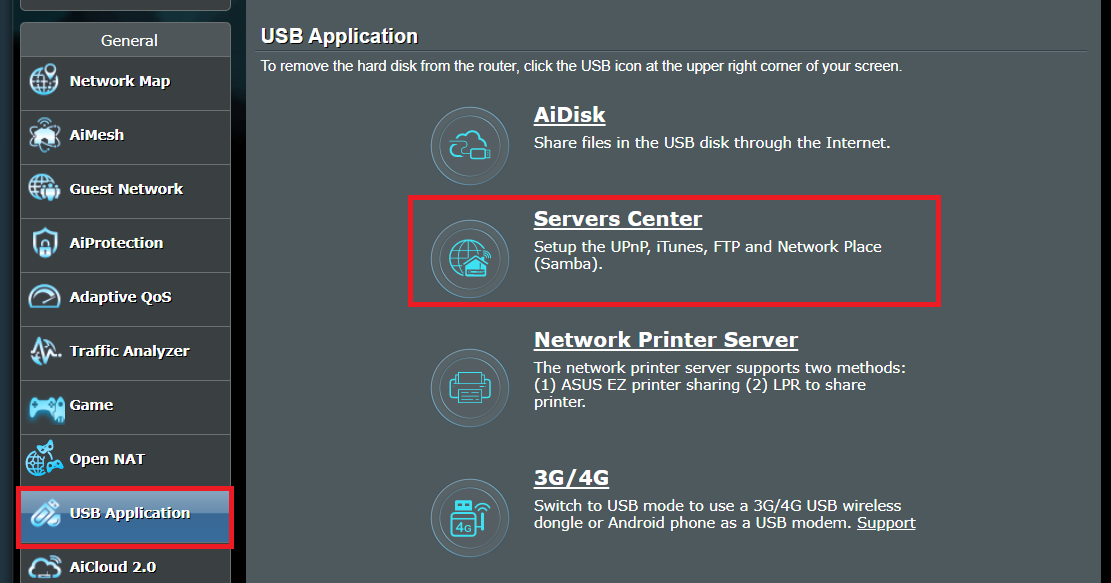
Pasul 4. Accesați [Network Place (Samba)Share / Cloud Disk] > , Activați [Enable Share] 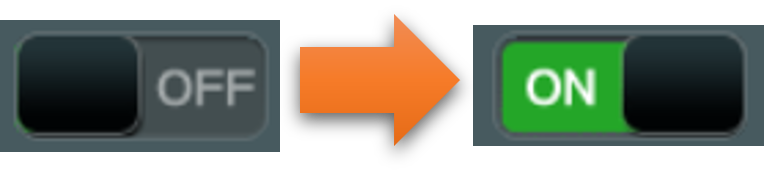
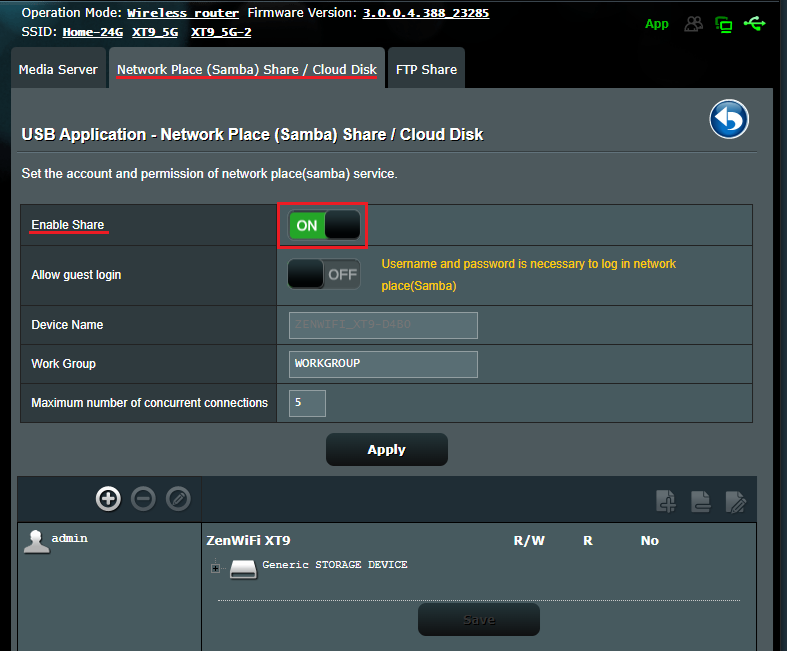
Pasul 5. Alegeți să permiteți invitatului să se autentifice sau nu. Dacă faceți clic pe [ON], orice utilizator din rețea poate ajunge la Samba fără nicio parolă.
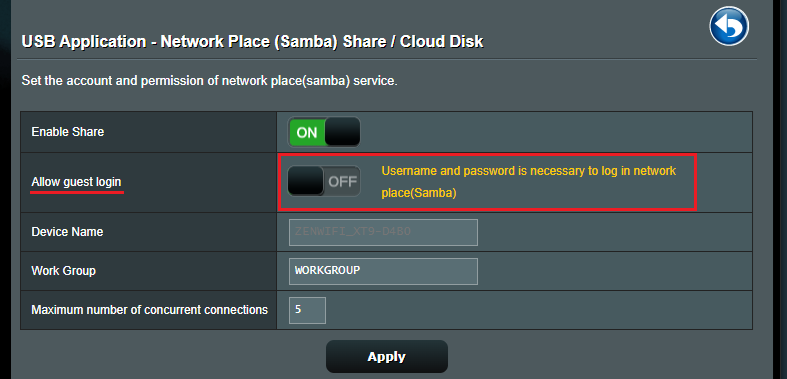
Pasul 6. [ Nume dispozitiv ] și [ Grup de lucru ] sunt deja implicite și puteți personaliza numele.
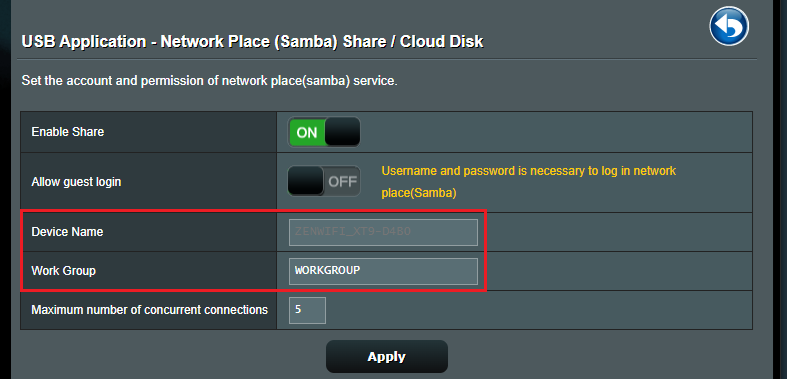
Pasul 7. Configurați numărul maxim de conexiuni simultane în FTP. ( Maxim 9)
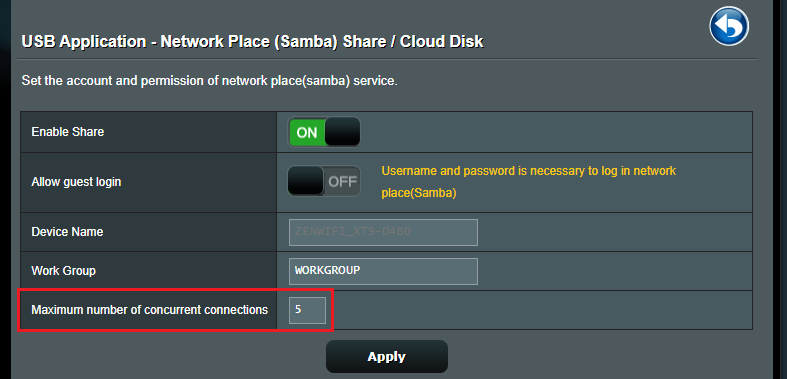
Pasul 8. Faceți clic pe Aplicare pentru a salva toate setările de mai sus.
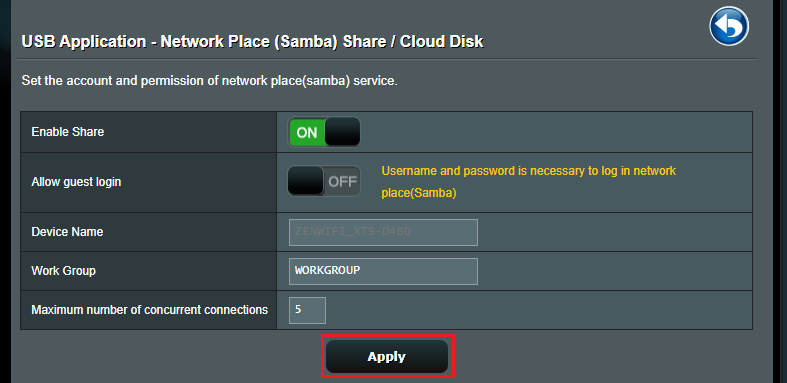
Pasul 9. Configurați un cont/parolă Samba
Puteți utiliza contul implicit de router sau puteți face clic pe [+] pentru a adăuga un cont pentru Samba. (Samba și FTP au aceleași permisiuni, folosind până la 6 grupuri de conturi)
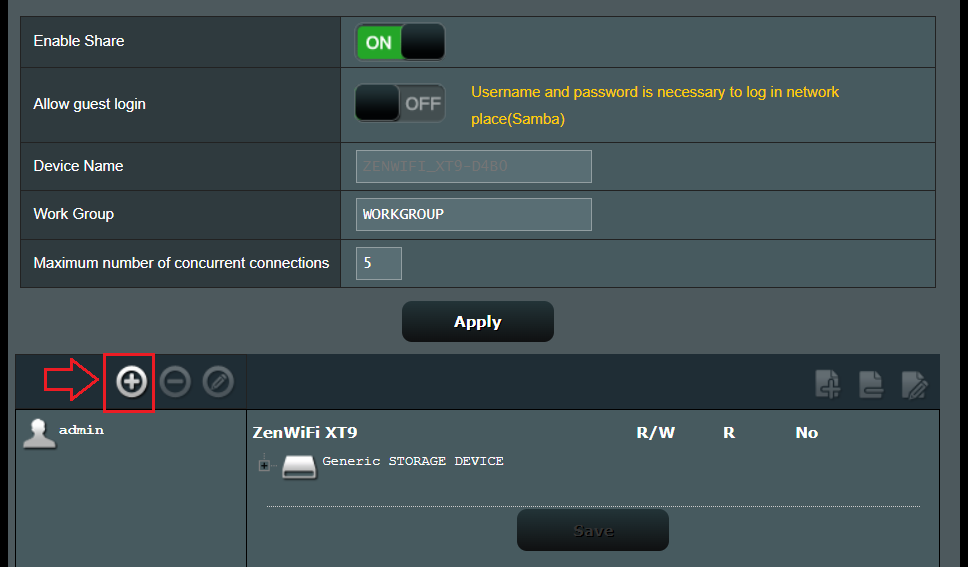
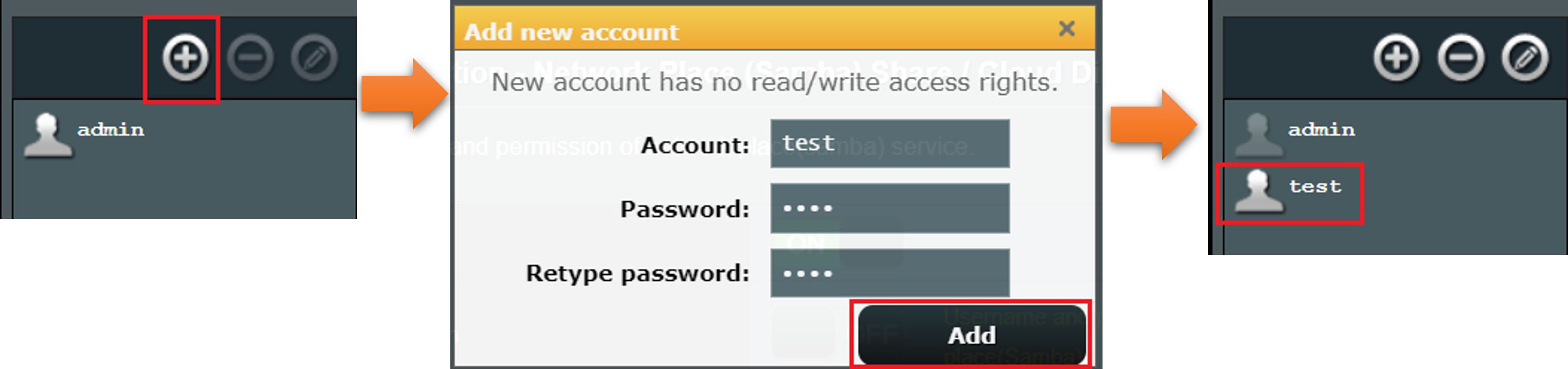
Pasul 10. Configurați folderul.
(1) Faceți clic pe pictograma [+] pentru a adăuga un dosar nou pe dispozitiv.
(2) Determinați autoritatea de acces pentru folder.
(3) Faceți clic pe [ Salvare ] pentru a salva permisiunea.
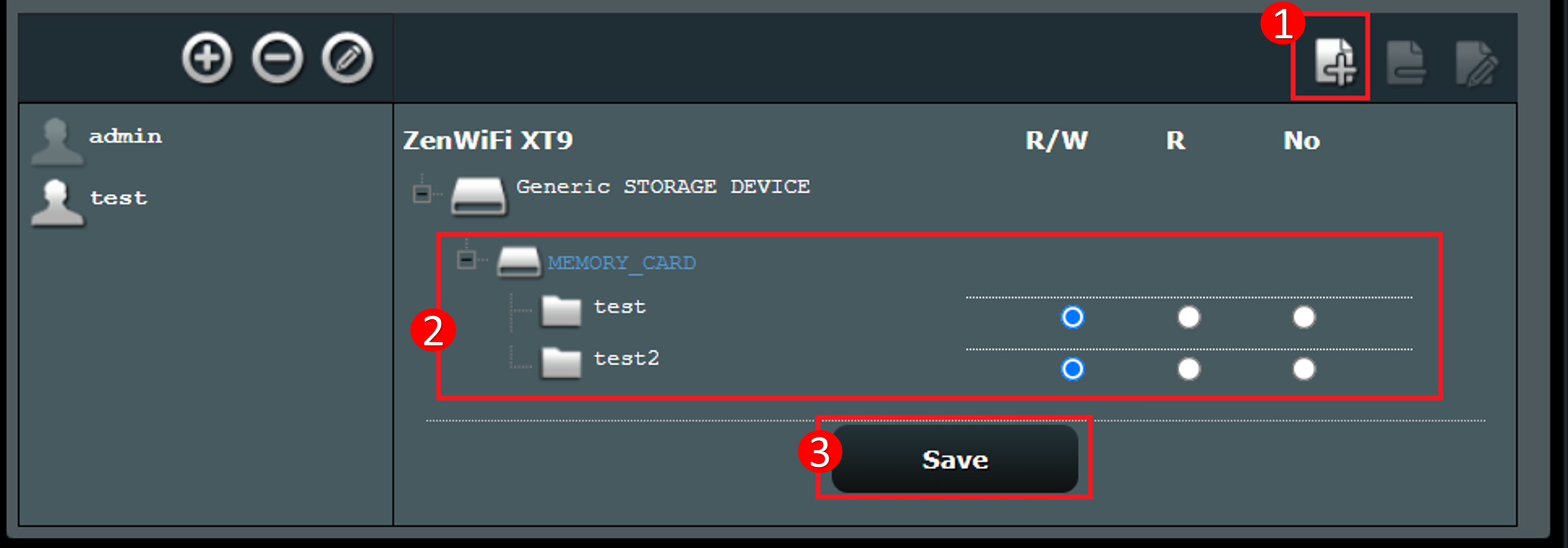
După ce ați finalizat setările de mai sus, îl puteți utiliza pe computer
Următoarele iau Windows ca exemplu
Deschideți un folder nou, faceți clic pe [ Rețea ] > găsiți numele routerului și introduceți numele de utilizator și parola pentru a accesa folderul routerului.
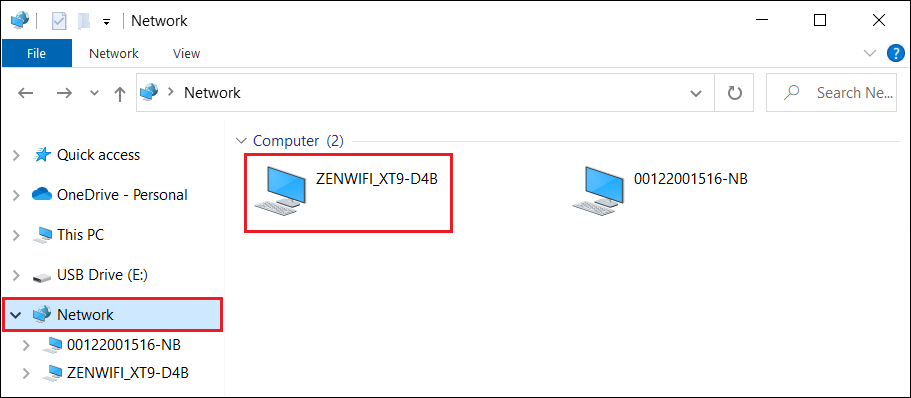
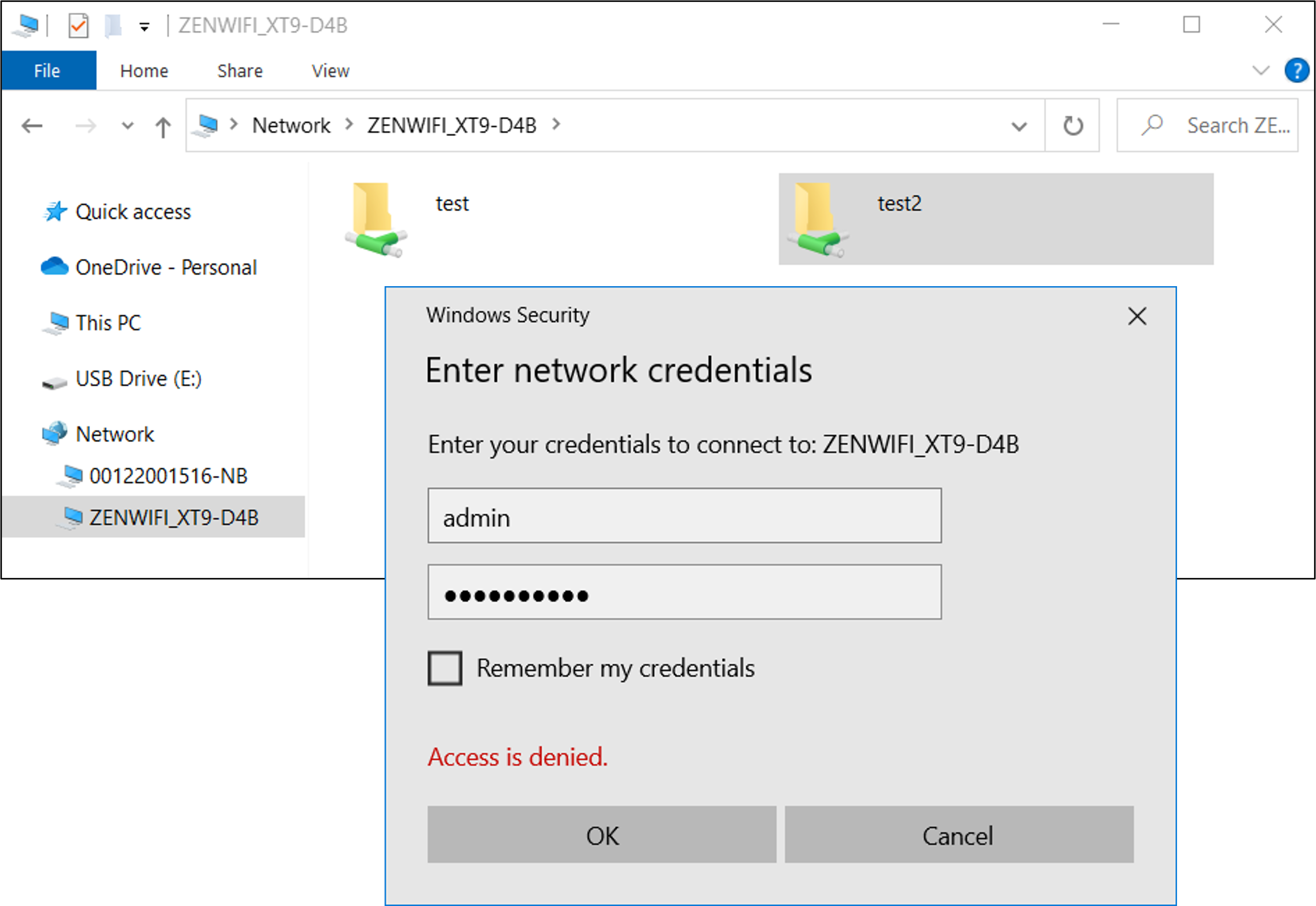
FAQ
1. Ce fel de format de sistem de fișiere poate fi utilizat atât pe Windows, cât și pe Mac OS?
- FAT32 funcționează atât pe Windows, cât și pe Mac OS și este compatibil cu aplicația USB pentru router ASUS.
Cum să obțineți (Utility / Firmware)?
Puteți descărca cele mai recente drivere, software, firmware și manuale de utilizare în Centrul de descărcare ASUS.
Dacă aveți nevoie de mai multe informații despre Centrul de descărcare ASUS, consultați acest link.